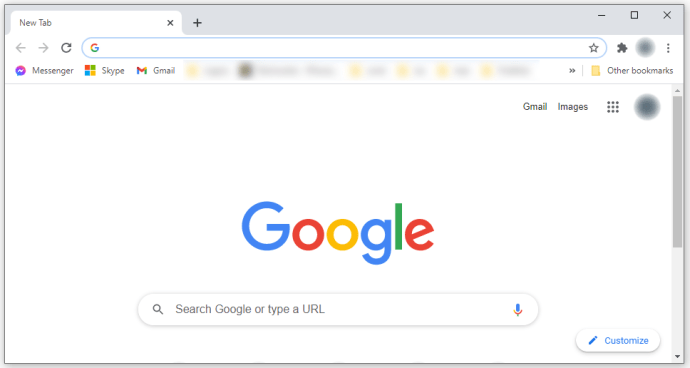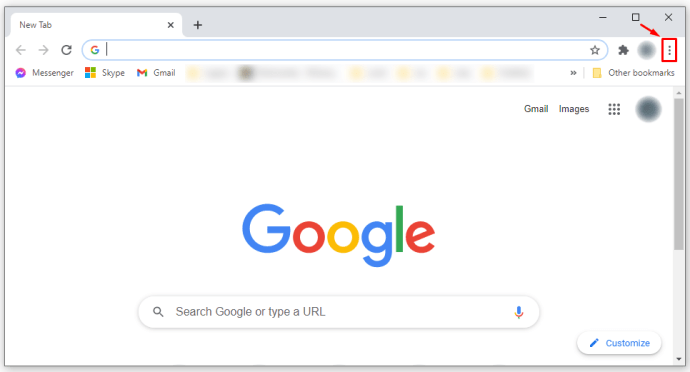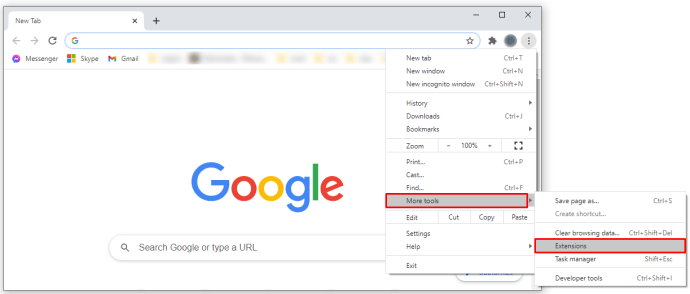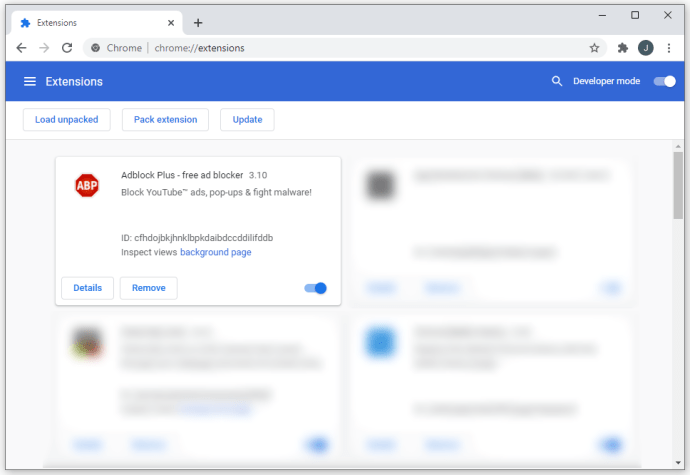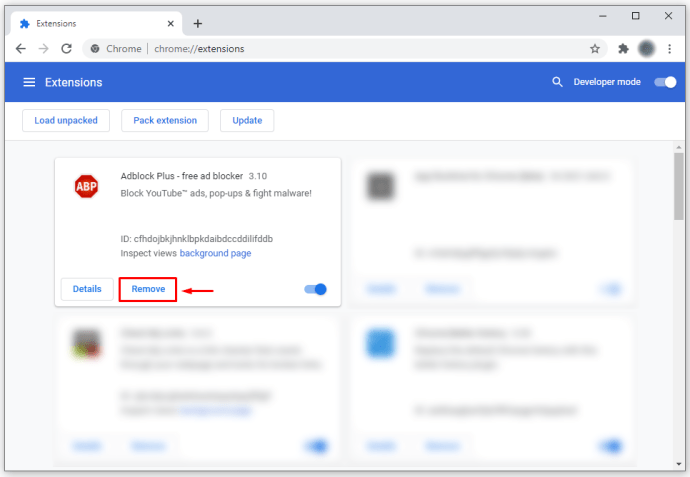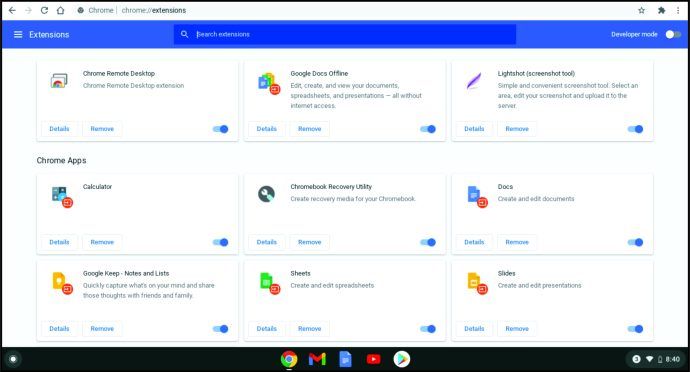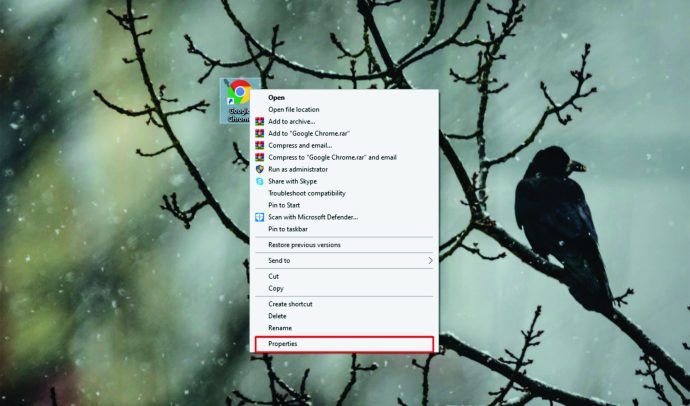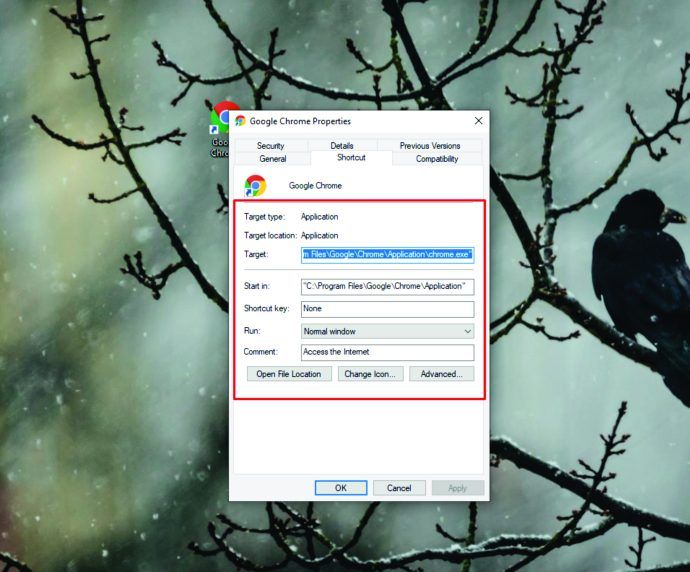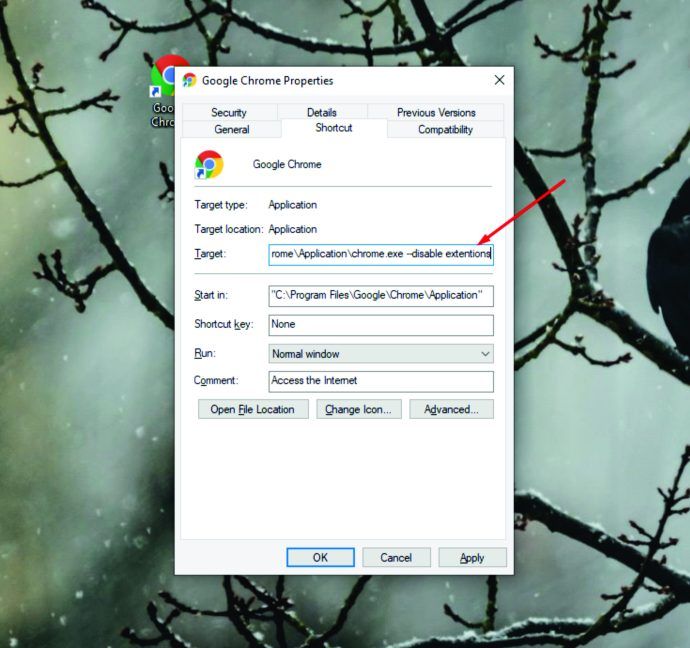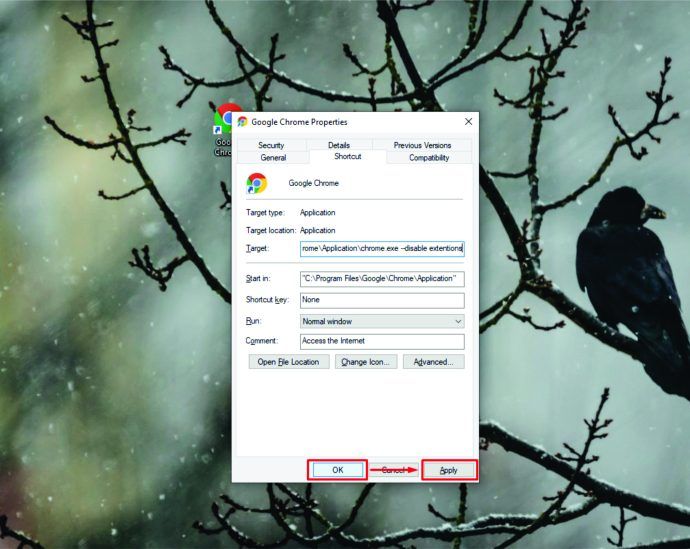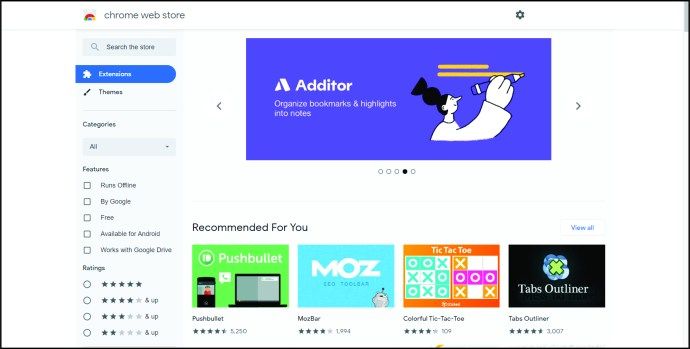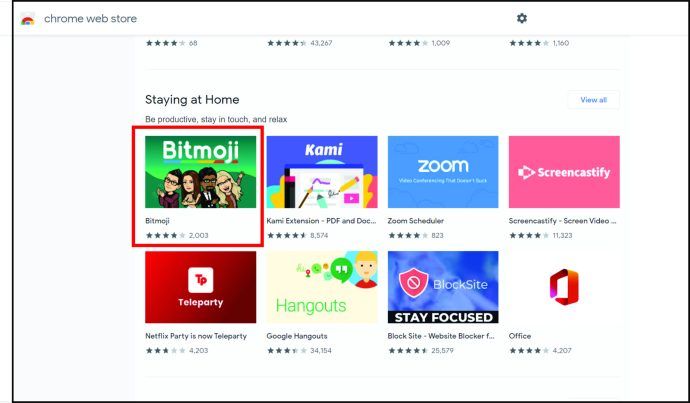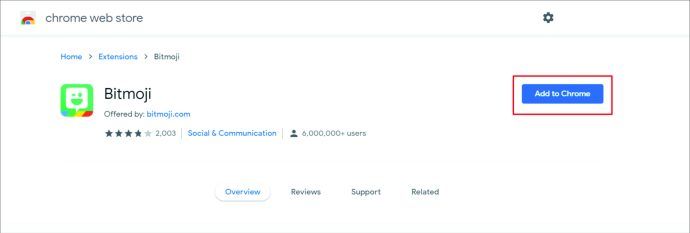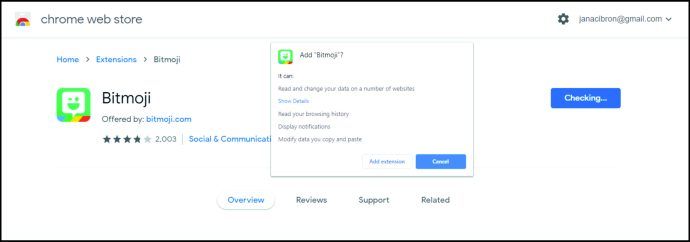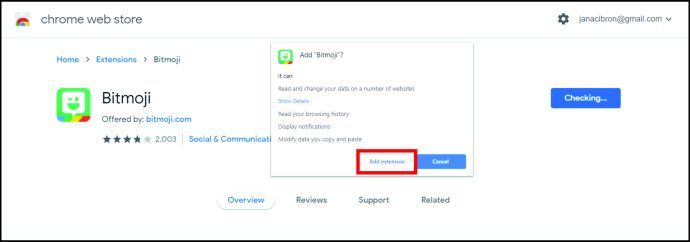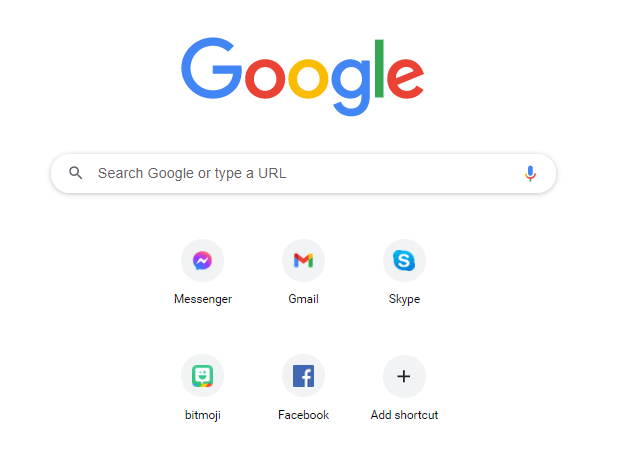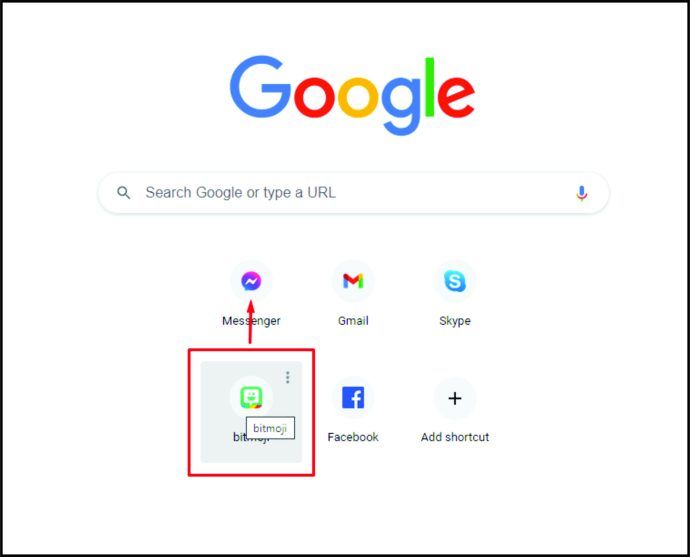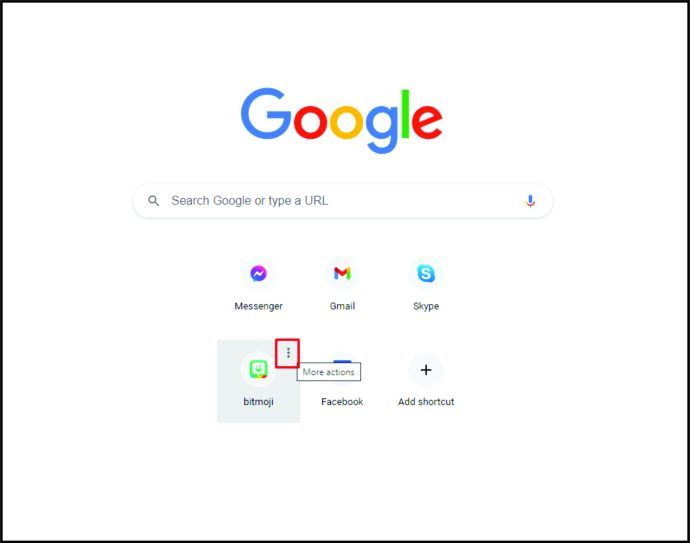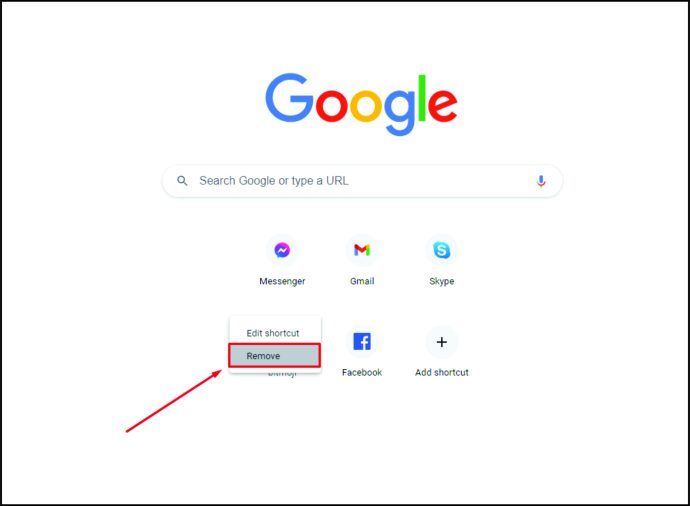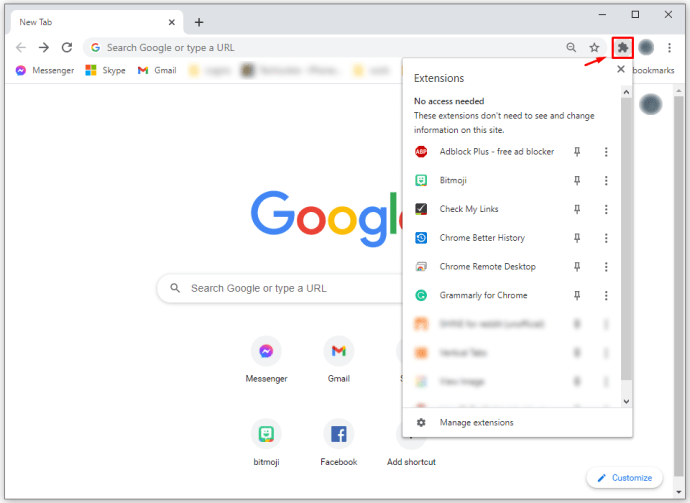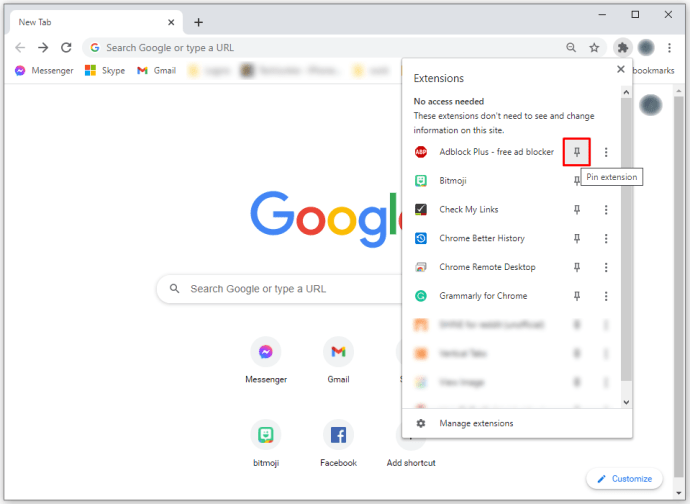Nie ma nic bardziej frustrującego niż powolna przeglądarka. Wiele rzeczy może go spowolnić, ale to, co zwykle wpływa na jego szybkość, to rozszerzenia Chrome. Jeśli zainstalujesz zbyt wiele, Twoja przeglądarka zostanie zatkana procesami w tle i zacznie działać gorzej. Jeśli masz podobne problemy z przeglądarką Google Chrome i nie możesz ich naprawić, po prostu czytaj dalej, aby poznać wskazówki dotyczące rozwiązania tego problemu.
W tym artykule wyjaśnimy, jak wyłączyć rozszerzenia Google Chrome i zarządzać nimi. Wspomnimy również, jak rozszerzenia wpływają na szybkość internetu i wydajność komputera, i przedstawimy kilka szybkich rozwiązań.
Jak wyłączyć rozszerzenia w Chrome
Rozszerzenia Chrome to programy, które poprawiają jakość przeglądania, umożliwiając optymalizację przeglądarki Google Chrome pod kątem Twoich indywidualnych potrzeb. Mogą to być narzędzia do tłumaczenia, programy do blokowania reklam, dodatki antywirusowe lub narzędzia do sprawdzania poczty. Jeśli jednak przestaną działać lub zaczną się zawieszać za każdym razem, gdy chcesz ich użyć, czas je wyłączyć.
Jeśli chcesz wyłączyć rozszerzenia Chrome, musisz je odinstalować za pomocą przeglądarki Chrome. Oto, jak możesz to zrobić:
- Otwórz przeglądarkę Chrome.
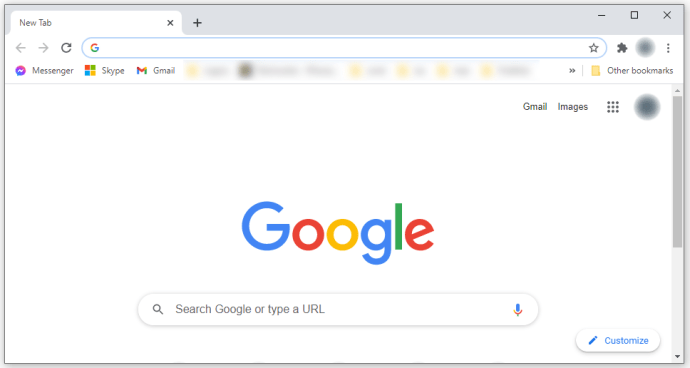
- W prawym górnym rogu znajdź ikonę menu z trzema kropkami i kliknij ją.
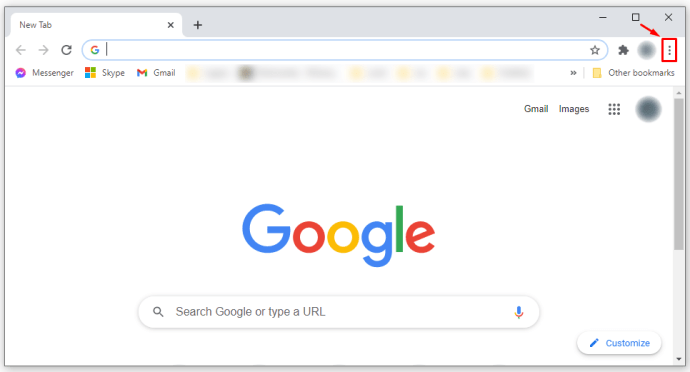
- Kliknij Więcej narzędzi i rozszerzeń
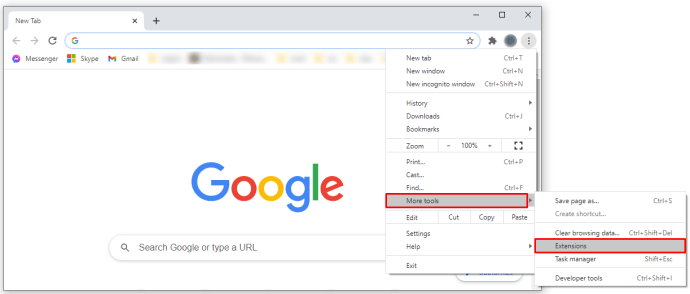
- Zobaczysz listę wszystkich rozszerzeń Chrome i przełącznik, za pomocą którego możesz wyłączyć każde rozszerzenie.
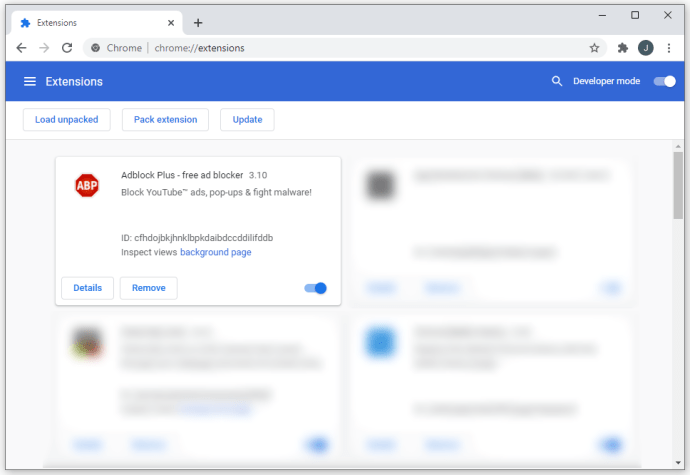
- Jeśli nie chcesz już używać określonych rozszerzeń, możesz kliknąć Usuń, aby odinstalować rozszerzenie, a nie będziesz ich już widzieć na swojej liście.
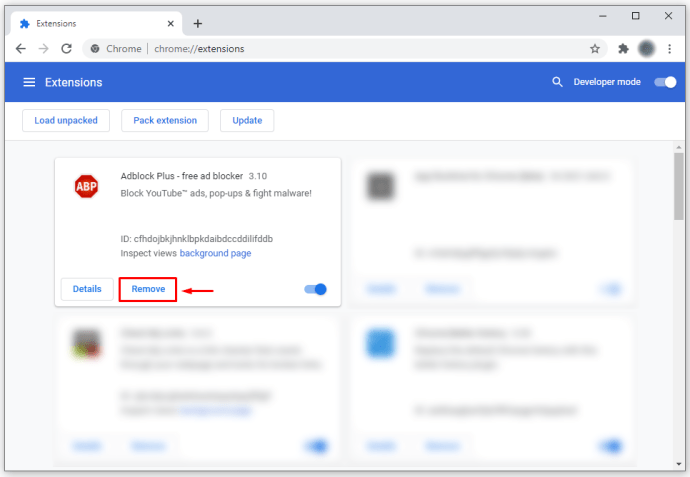
Wyłączenie rozszerzeń to skuteczny sposób na zwiększenie szybkości przeglądarki, zwłaszcza jeśli zauważysz, że strony internetowe ładują się wolno lub nie możesz otwierać filmów w YouTube.
Aby korzystać z Chrome na optymalnym poziomie, musisz upewnić się, że nie masz dziesiątek dodatków, które działają w tle, podczas gdy walczysz o uzyskanie prostego wyniku wyszukiwania.
Nawet jeśli nie masz żadnych problemów z Chrome, spróbuj usunąć wszystkie niepotrzebne rozszerzenia dla Chrome, aby działała szybciej niż wcześniej.
Jak wyłączyć rozszerzenia na Chromebooku
Aby usunąć rozszerzenia Chrome, których już nie używasz, wystarczy wykonać kilka prostych czynności:
- Otwórz Chrome na swoim Chromebooku.

- W prawym górnym rogu zobaczysz ikonę z trzema kropkami, kliknij ją.

- Kliknij Więcej narzędzi i rozszerzeń.

- Zobaczysz listę wszystkich rozszerzeń Chrome i przełącznik, za pomocą którego możesz wyłączyć każde rozszerzenie.
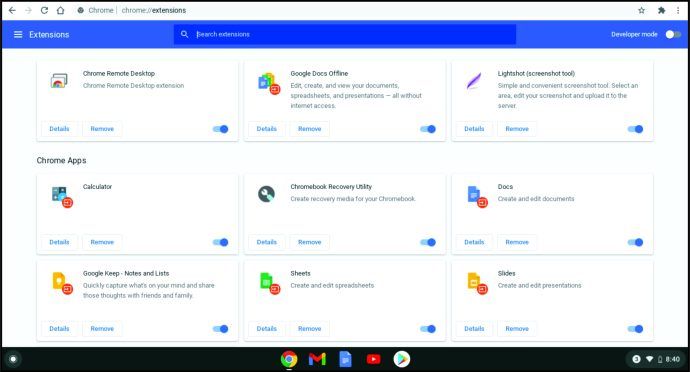
- Jeśli nie chcesz już używać określonych rozszerzeń, możesz kliknąć Usuń, aby odinstalować rozszerzenie, a nie będziesz ich już widzieć na swojej liście.

Jak wyłączyć rozszerzenia w Chrome bez otwierania Chrome
Niektóre rozszerzenia Chrome mogą powodować problemy, a nawet powodować awarię Chrome lub całkowicie ją wyłączyć. Jeśli tego właśnie doświadczasz, jedynym sposobem na przywrócenie jej działania jest otwarcie go bez rozszerzeń. Gdy już zacznie działać, będziesz musiał usunąć te dodatki, które powodują problemy.
Istnieją przydatne rozszerzenia Chrome, które pozwalają wyłączyć wszystkie rozszerzenia jednocześnie, ale są one stosunkowo bezużyteczne, jeśli nie możesz otworzyć samego Chrome. Na szczęście istnieje sposób, aby uruchomić Chrome bez wszystkich rozszerzeń i rozwiązać tę sytuację bez otwierania Chrome. Oto, co możesz zrobić:
- Kliknij prawym przyciskiem myszy ikonę Chrome i kliknij Właściwości.
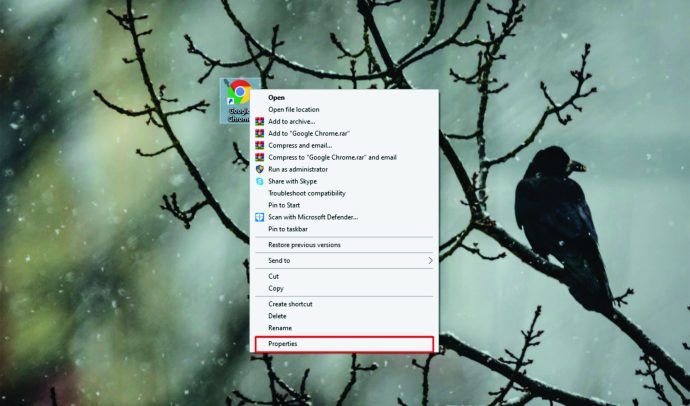
- Po otwarciu okna Właściwości zobaczysz pole Cel.
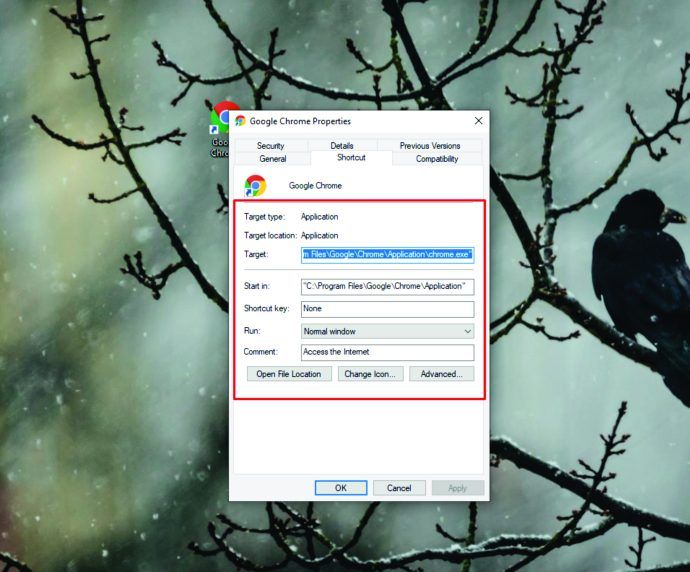
- Tam musisz dodać (spacja) –disable-extensions.
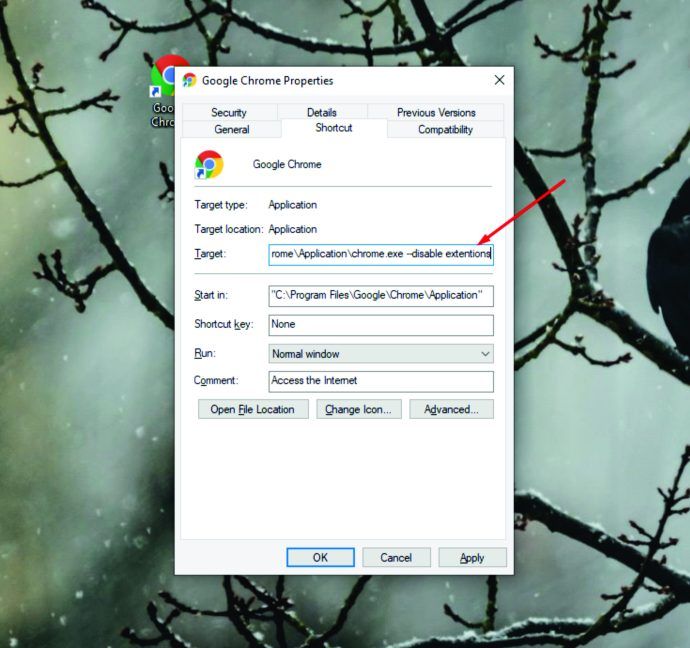
- Kliknij Zastosuj i OK, aby zastosować zmiany.
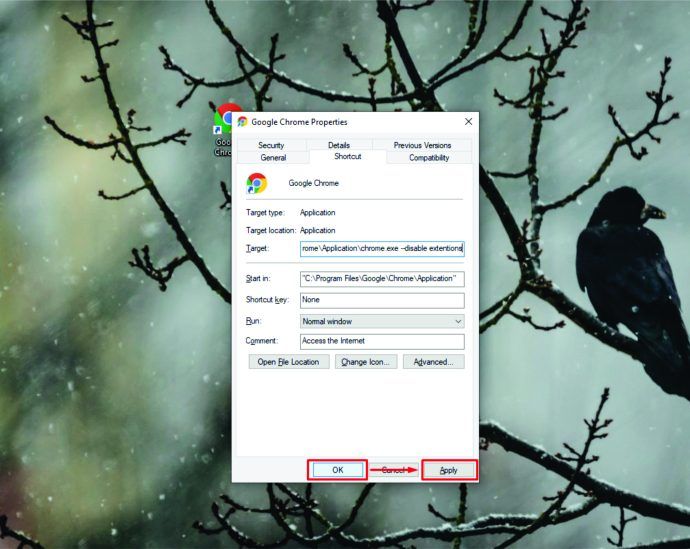
Jak wyłączyć rozszerzenia w Chrome na Androida
Gdy używasz Google Chrome na swoim telefonie z Androidem, nie możesz używać go z rozszerzeniami. Rzeczywiście, niektóre aplikacje innych firm mogą pomóc w uruchomieniu go z dodatkami, ale nie poprawią Twojej przeglądarki Chrome.
Poza tym Chrome na Androida ogranicza się do wyszukiwania i dostarczania wszystkich niezbędnych informacji. Dlatego najlepiej byłoby używać na komputerze tylko przeglądarki Chrome z jej rozszerzeniami.
jak dodawać teksty do mp3
Jak wyłączyć rozszerzenia w Chrome na iOS
Ze względów bezpieczeństwa Apple nie obsługuje rozszerzeń na swoich urządzeniach. Ponieważ nie są częścią Apple Store, zainstalowanie ich na dowolnym urządzeniu iPhone jest niemożliwe. Możesz zainstalować Google Chrome, ale tylko jako wyszukiwarkę i bez opcji dodawania rozszerzeń.
Jak wyłączyć dodatki w Chrome
Ten sam proces służy do wyłączania lub usuwania rozszerzeń w Chrome i wyłączania dodatków. Oto jak to zrobić:
- Otwórz Chrome na swoim Chromebooku.

- W prawym górnym rogu kliknij ikonę menu z trzema kropkami.

- Kliknij Więcej narzędzi i rozszerzeń.

- Jeśli nie chcesz już używać określonych dodatków do Chrome, możesz je wyłączyć przełącznikiem lub kliknąć Usuń, aby odinstalować je z przeglądarki.

Jak trwale wyłączyć rozszerzenia w Chrome
Czasami możesz zainstalować rozszerzenie, wierząc, że będziesz go regularnie używać. Okazuje się jednak, że otworzyłeś go tylko raz, ponieważ zamiast tego używasz innego. Jeśli zdecydowałeś się usunąć rozszerzenia w Chrome, oto jak to zrobić:
Oczywiście, jeśli w przyszłości zmienisz zdanie na temat niektórych rozszerzeń, zawsze możesz je ponownie zainstalować i na nowo odkryć ich funkcjonalność. W sklepie Google Web Store co tydzień pojawiają się nowe rozszerzenia, dzięki którym możesz znaleźć wszystko, czego potrzebujesz, aby zaktualizować przeglądarkę Chrome.
Jak ponownie zainstalować rozszerzenia w Chrome
Czasami zdajemy sobie sprawę, że rozszerzenie, które usunęliśmy, może nam pomóc w nowym projekcie i chcemy go ponownie. Dlatego firma Google ułatwiła i uprościła proces instalacji, ponieważ użytkownicy często zmieniają zdanie.
Gdy upewnisz się, że aplikacja jest bezpieczna do pobrania i używania, wygląda to następująco:
- Otwórz przeglądarkę Chrome, zaloguj się na swoje konto Google i wpisz Chrome Web Store.
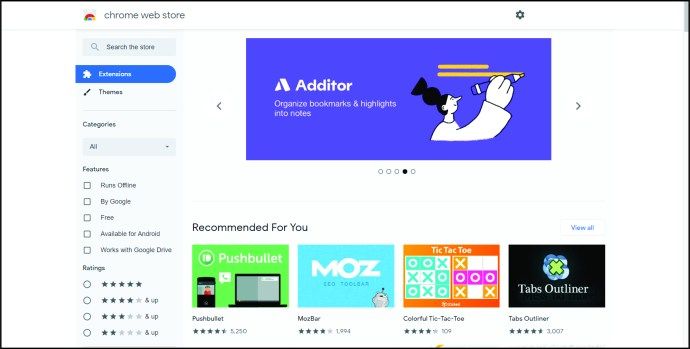
- Przejrzyj listę rozszerzeń i wybierz to, którego potrzebujesz.
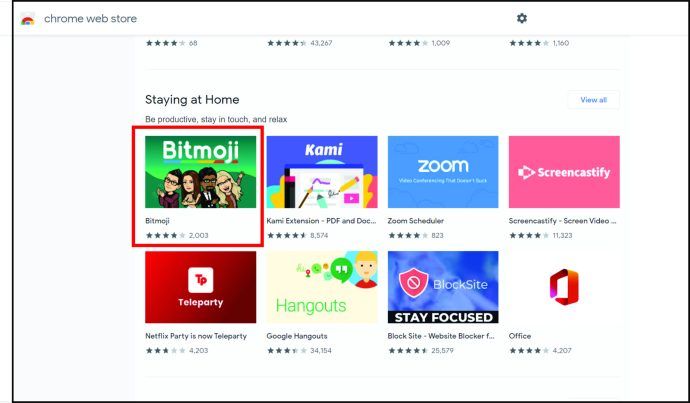
- Stuknij w Dodaj do Chrome.
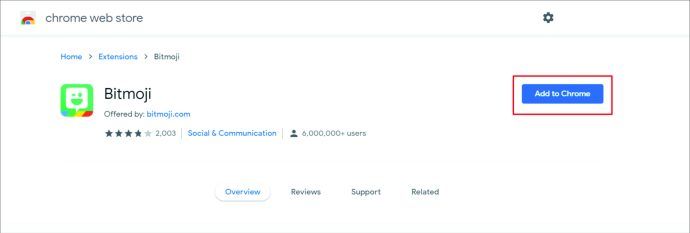
- Niektóre rozszerzenia będą prosić o ich zatwierdzenie lub zezwolenie na zbieranie danych.
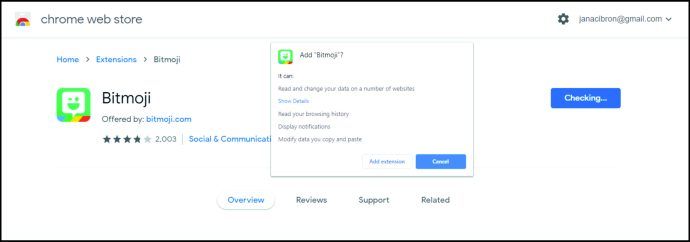
- Na koniec kliknij Dodaj rozszerzenie, a zobaczysz ikonę aplikacji obok paska adresu w Chrome.
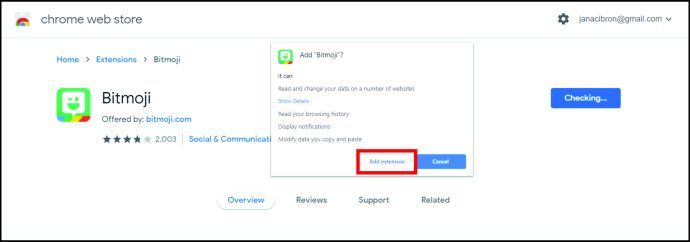
Jak rozmieścić rozszerzenia na pasku narzędzi
Gdybyś miał wszystkie swoje rozszerzenia na otwartej przestrzeni, pasek narzędzi Chrome wyglądałby na dość niechlujny. Dzięki opcji ukrywania i układania aplikacji w najlepszy sposób możesz mieć wszystkie ikony dokładnie tam, gdzie chcesz.
Jeśli chcesz inaczej rozmieścić ikony, oto jak to zrobić:
- Otwórz Chrome, a zobaczysz ikony wszystkich swoich dodatków.
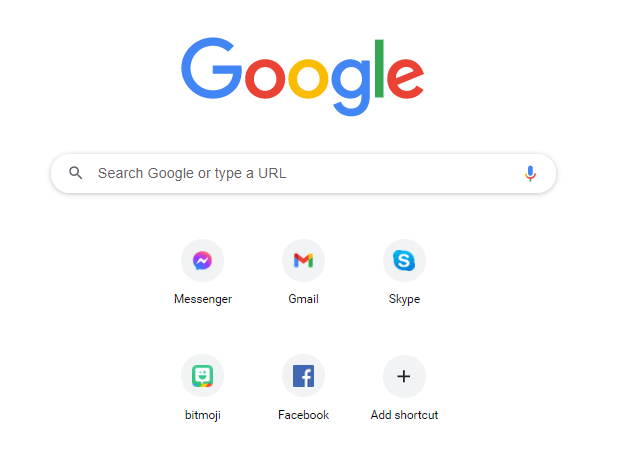
- Kliknij i przytrzymaj ikonę, aby zmienić jej miejsce.
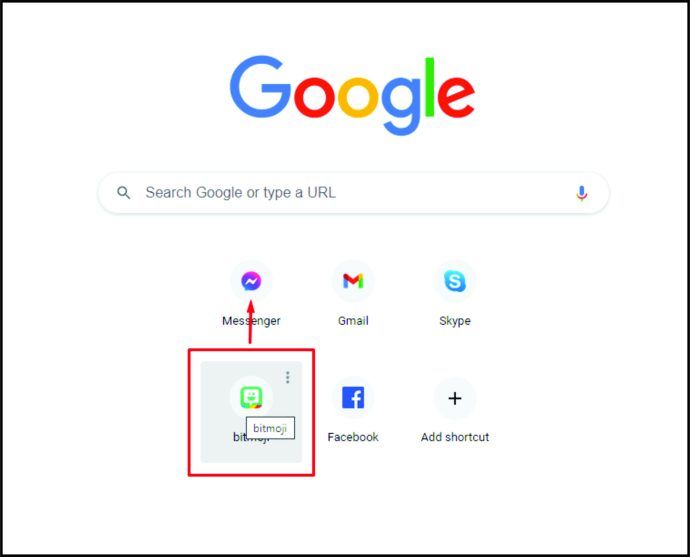
- Powtarzaj to, aż ułożysz je wszystkie.
Jeśli chcesz ukryć niektóre rozszerzenia, oto co musisz zrobić:
- Najedź kursorem na ikonę i kliknij ikonę trzech kropek, którą chcesz usunąć.
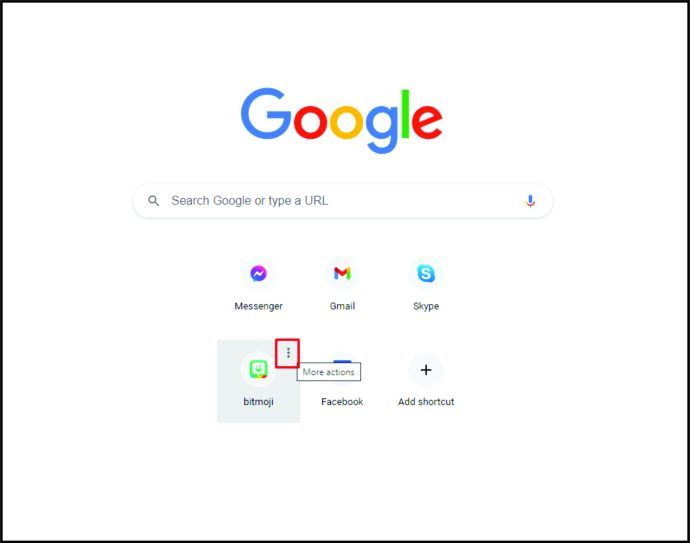
- W menu rozwijanym kliknij Usuń
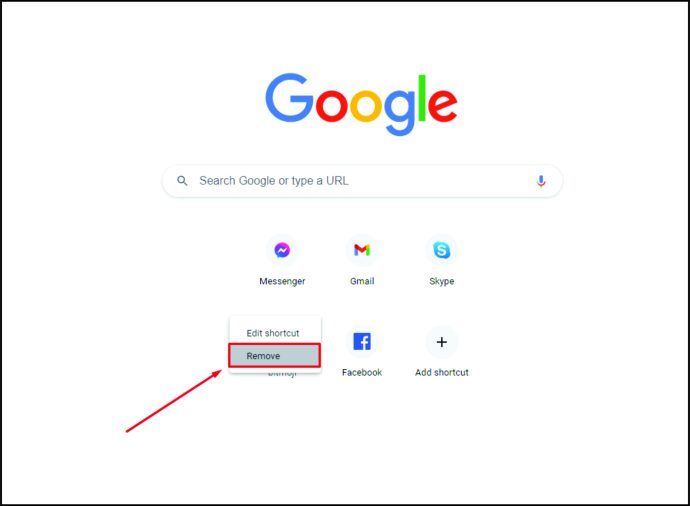
- Rozszerzenia pozostaną aktywne, ale nie będziesz mieć do nich łatwego dostępu.
Aby przywrócić ikonę na pasek narzędzi Chrome, wykonaj następujące proste czynności:
- Otwórz Chrome i kliknij ikonę rozszerzenia, aby zobaczyć listę wszystkich przypiętych i odpiętych rozszerzeń.
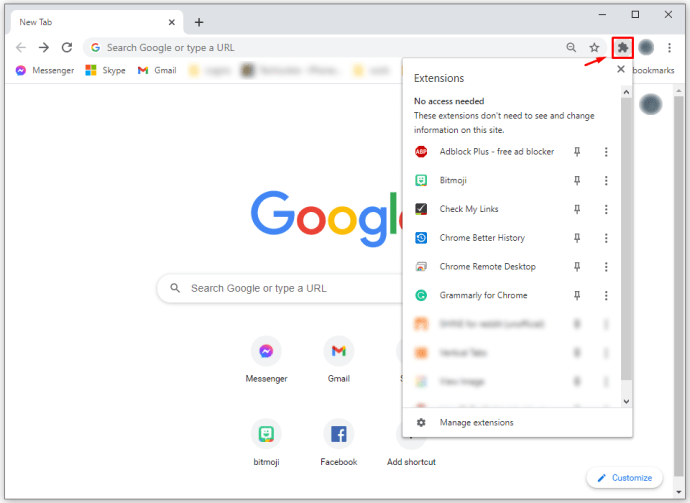
- Kliknij ikonę pinezki obok aplikacji, którą chcesz przywrócić na pasku narzędzi.
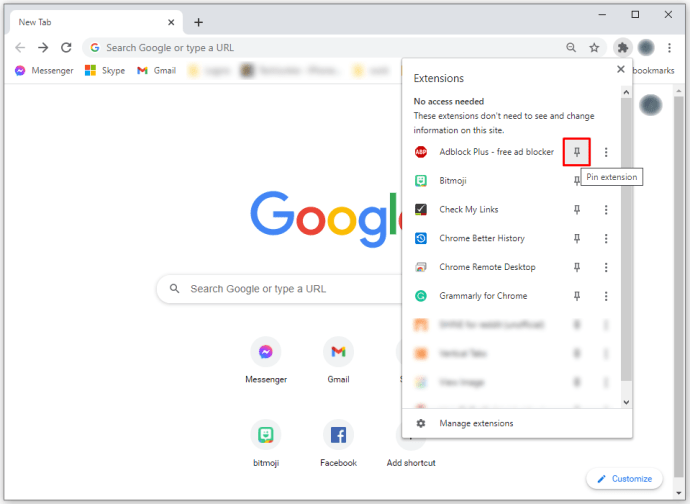
Dodatkowe FAQ
Czy rozszerzenia Chrome wpływają na wydajność mojego komputera?
Prawidłowo używane rozszerzenia są fantastyczną funkcją, która przekształca Google Chrome w potężne narzędzie robocze. Niestety, niektóre z nich mogą drastycznie go spowolnić, zachowywać się jak złośliwe oprogramowanie, a nawet wpływać na wyszukiwania.
Jeśli Twoja przeglądarka Google Chrome zaczyna zachowywać się dziwnie lub staje się zbyt wolna, pierwszą rzeczą, którą musisz zrobić, jest sprawdzenie wszystkich zainstalowanych rozszerzeń i usunięcie wszystkiego, czego nie potrzebujesz lub co wygląda podejrzanie. Jeśli zobaczysz aplikacje, których nie rozpoznajesz lub których nie znasz, odinstaluj je jak najszybciej. Gdy skończysz, ponownie uruchom przeglądarkę i sprawdź, czy po odinstalowaniu zbędnych rozszerzeń działa szybciej.
Czy rozszerzenia Chrome wpływają na moją prędkość internetu?
Nikt nie lubi wpisywać czegoś w pasku wyszukiwania i długo czekać na wynik. Rozszerzenia mogą odgrywać znaczącą rolę w spowalnianiu przeglądarki Google Chrome i zmuszaniu do zbyt długiego oczekiwania na wyniki wyszukiwania. Nawet jeśli prędkość Twojego internetu jest stosunkowo wysoka, problem polega na tym, że Twoja przeglądarka prawdopodobnie ma zbyt wiele rozszerzeń, które go spowalniają.
Oto, co możesz zrobić, aby Twoja Google Chrome działała szybciej:
jak mogę zapisać gif z Twittera?
• Sprawdź, jak działają Twoje dodatki i wyłącz te, których nie używasz.
• Wyłącz procesy Google Chrome w tle.
• Zainstaluj rozszerzenie oszczędzania danych w Google Chrome.
• Wyłącz zawartość obrazu w przeglądarce.
• Regularnie czyść dane przeglądania.
• Wyczyść karty i zamknij je, gdy skończysz.
• Zaktualizuj przeglądarkę Google Chrome do najnowszej wersji.
Jak sprawdzić, ile pamięci używają rozszerzenia Chrome
Możesz szybko sprawdzić pamięć, której każde rozszerzenie potrzebuje do poprawnego działania.
Oto jak:
• Otwórz Google Chrome.

• Kliknij trzy kropki w prawym górnym rogu.

• Kliknij Więcej narzędzi i wybierz Menedżer zadań.

• Możesz także użyć skrótu Shift + Esc.
Jeśli zauważysz nieproporcjonalne zużycie danych, oceń ich użyteczność i pomyśl o ich wyłączeniu lub usunięciu. Korzystanie z narzędzia Menedżer zadań pozwala zaoszczędzić czas, lokalizując problematyczne aplikacje za pomocą zaledwie kilku kliknięć.
Mniej znaczy więcej
Chrome Web Store stał się doskonałym miejscem dla każdego, kto szuka rozszerzeń, które uaktualnią ich przeglądarki w celu poprawy wydajności i wydajności. Uaktualnienie przeglądarki Chrome umożliwia rozwiązanie większej liczby problemów i dostosowanie przeglądarki tak, aby działała jak najlepiej.
Teraz, gdy już wiesz, jak zainstalować i odinstalować rozszerzenia Chrome, możesz skupić się na różnych aspektach swojej pracy. Ponadto nie musisz prosić kogoś o pomoc, ponieważ możesz rozwiązać te problemy, postępując zgodnie z naszymi instrukcjami.
Jakie są Twoje ulubione dodatki do Google Chrome? Do czego ich używasz? Czy jest taka, bez której nie możesz sobie wyobrazić korzystania z przeglądarki?
Powiedz nam więcej w sekcji komentarzy.